| MENU |
|
|
Since 2005.05 �@
�@
Today�@�@�@�@
Yesterday�@
�@�@
|
|
�Z�K��8�r�b�g����A16�r�b�g�܂ł��G�~�����[�g����KEGA�B�����āA�uGENS�v�̋N��
���@�ɂ��Ȃ������̂́A���������ݒ���@�������Ȃ̂ƁAGENS�̓��K�h���C�u�ȍ~��
�}�V�������Ή����Ă��Ȃ��_�ŁAKEGA�ɂ��Ă݂܂����B�������AKEGA��GENS�ɕ�����
��炸�̍����\�G�~���ł��B |
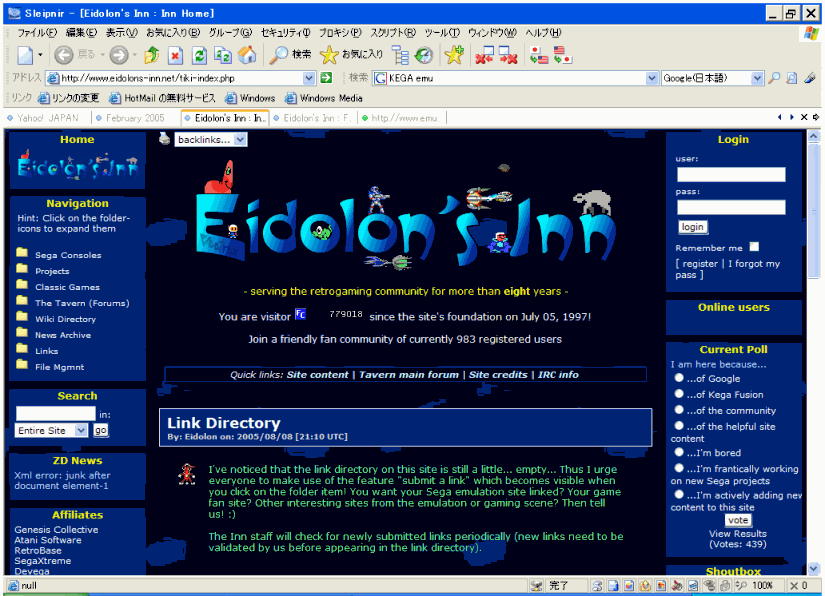 |
�K�v�ȕ��F
�EKEGA FUSION�{��
�E���KCD��BIOS
�EKEGA�p��ROM
�E�𓀃\�t�g�izip�`���j |
�i�[�f�B���N�g���F
�@\Fusion
�@\Fusion\BIOS
�@\�ǂ��ł�OK�I�I |
| �P�D�����������悤�I�i���KCD�ȊO�j |
|
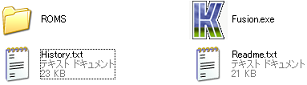
��ROMS�t�H���_��
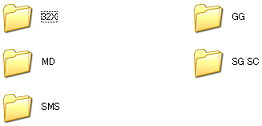 |
�@�܂��n�߂ɁA�{�̃t�@�C��������HP��
�@
"PROJECTS"�R�[�i�[���_�E�����[�h����B
�A�{�̂�"zip"�`���ň��k����Ă���̂ŁAzip��
�@
�𓀏o����t���[�\�t�g���ʼn𓀂���B
�B���}�̗l�ȃt�H���_�̒��g�Ȃ�OK�I�I
�C��Ƃ��āA���t�H���_���ɁhROMS�h�t�H���_��
�@
����A���̒��Ɋe�hSG SC�h�A�hGG�h�A�hSMS�h�A
�@ �hMD�h�A�h�R�QX�h�Ƃ����t�H���_�����A���̒���
�@
�e�Q�[����ROM�����܂��B
�������܂ł̉��������ς�
�@�@�@�@�@���悢��uKEGA�v�𗧂��グ�܂��傤�I�I |
 |
�D���s�t�@�C���hFusion.exe�h���_�u���N���b�N���āA
�@ KEGA�𗧂��グ��B
�@
�@���Ȃ݂ɂ��̏�ԂŋN������̂́E�E�E
�@ SG-1000/SG-3000/�}�X�^�[�V�X�e��/�Q�[���M�A/
�@ ���K�h���C�u/�X�[�p�[�R�QX�����ŁA���KCD�͕ʓr
�@ BIOS�̐ݒ肪�s���ƂȂ�܂��B
|
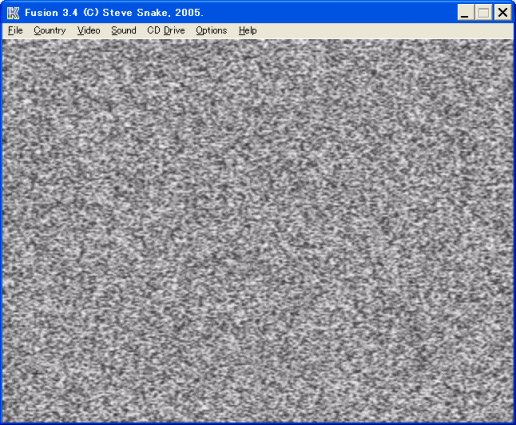 |
�E���}�̂悤�ȁA�������N��������I�b�P�[�ł��B
�F����̍��ڂ́hFile�h����e�Q�[����ROM��
�@ �J���܂��B
�@
�@���Ȃ݂ɁASG-1000/SC3000/MasterSystem��
�@�@ �ꏏ�ŁhLoad MasterSystem ROM�h��I���B
�@�@
�Q�[���M�A�͒P�ƂŁhLoad GameGear ROM�h
�@�@ ��I�����A���K�h���ƂR�QX�́hLoad MegaDrive/32X
�@�@
ROM�h�ƂȂ�B
�������ŃQ�[�����w�肵����A���悢��Q�[����
�@�����オ��܂��B
|

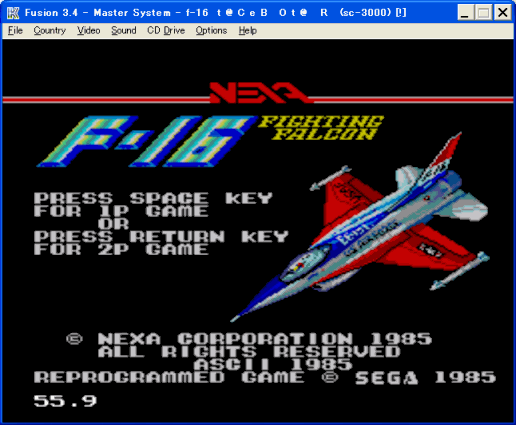 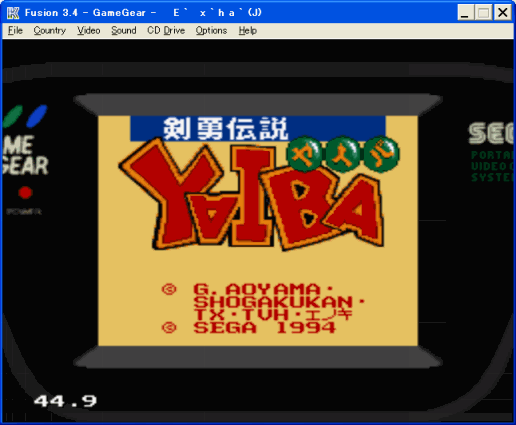
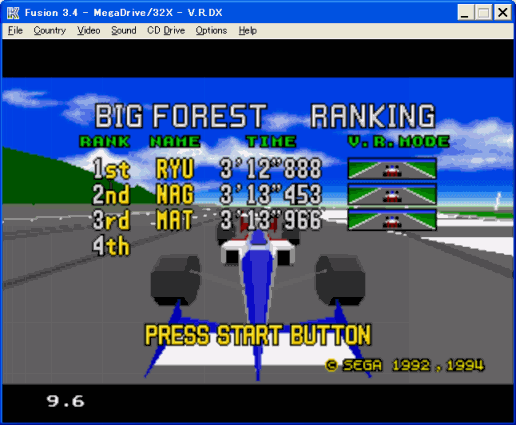
SG-1000�`�X�[�p�[32X�܂ŁI�I |
| �P�D�����������悤�I�i���KCD�̏ꍇ�j |
|
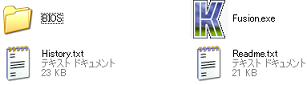
��BIOS�t�H���_��
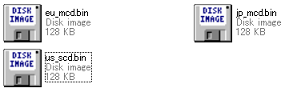 |
�@�܂��n�߂ɁA�{�̃t�@�C��������HP��
�@
"PROJECTS"�R�[�i�[���_�E�����[�h����B
�A�{�̂�"zip"�`���ň��k����Ă���̂ŁAzip��
�@
�𓀏o����t���[�\�t�g���ʼn𓀂���B
�B���}�̗l�ȃt�H���_�̒��g�Ȃ�OK�I�I
�C��Ƃ��āA���t�H���_���ɁhBIOS�h�t�H���_��
�@
����A�e�heu_mcd.bin�h�A�hjp_mcd.bin�h�A
�@
�hus_scd.bin�h�Ɩ��t�������[���b�p�A���{�A
�@ �A�����J��Bios������AOK�ł��B
���������{��BIOS�����ł�OK�I
�������܂ł̉��������ς�
�@�@�@�@�@���悢��uKEGA�v�𗧂��グ�܂��傤�I�I |
 |
�D���s�t�@�C���hFusion.exe�h���_�u���N���b�N���āA
�@
KEGA�𗧂��グ��B
|
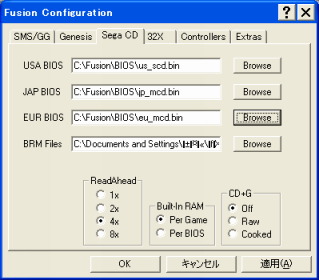 |
�E�܂��́A�����̉�ʂ̏�̍��ڂ���A���}�́E�E�E
�uOptions�v���uSet
Config�v���uFusion Configuration�v
�@
�̃E�B���h�E���J���܂��B
�F�uSega CD�v�̃^�u���N���b�N����ƁA�eBIOS�̃p�X��
�@ �w�肷��ꏊ���o�Ă���̂ŁA�E��Browse�{�^����
�@
BIOS�̏ꏊ���w�肵�Ă����ĉ������B
�@ �@
��BIOS�̐ݒ肪�I�������A���́u�K�p(A)�v
�@ �{�^���������A�����āuOK�v�{�^���ł��̉�ʂ�
�@
�I��������ΏI���ł��B(#^.^#)
|
| �S�DCD-ROM�̐ݒ���m�F���悤�I |
|
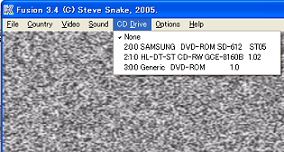 |
�G���}�̍����̍��ڂ̓��A�uCD Drive�v���N���b�N
�@ ����ƁA�g�p�\��CD/DVD-ROM�h���C�u��
�@
���X�g�A�b�v����܂��B
���Ȃ݂ɁE�E�E���}�ł́A���z�h���C�u���܂ށA�R��
�h���C�u���I���\�ƂȂ��Ă܂��B�i���z�h���C�u��
�ւ��ẮA�u�N�����@�����v�̃g�b�v�y�[�W���Q�l��
���ĉ������B�j
�H�P��CD�܂���DVD-ROM�h���C�u���w�肷��A
�@
�ݒ�͏I���ł��B |
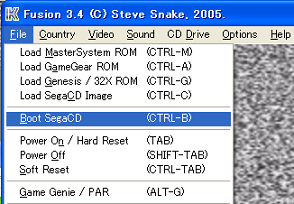 |
�I�����̉�ʂ���E�E�E
�@ �uFile�v���uBoot
SegaCD�v��I������ƁABIOS���
�@
�������オ��A�Q�[���\�ƂȂ�܂��B
�@���Ȃ݂ɂ��̏�́uLoad SegaCD
Image�v����
�@�́A���z�����ꂽCD-ROM�C���[�W��ǂݍ���
�@�����\�ƂȂ��Ă܂��B�Ή��t�H�[�}�b�g�́E�E�E
�@Iso/Bin/Cue�@�ł��B
�J�������E�E�E���KCD�ł͖����A�A�����J�̃Z�KCD��
�@
�N�����Ă��܂��ꍇ�͍�����̍��ڂ́E�E�E
�@ �uCountry�v���uJAP�v�ɂ���A���KCD��
�@
�����オ��܂��B�B |

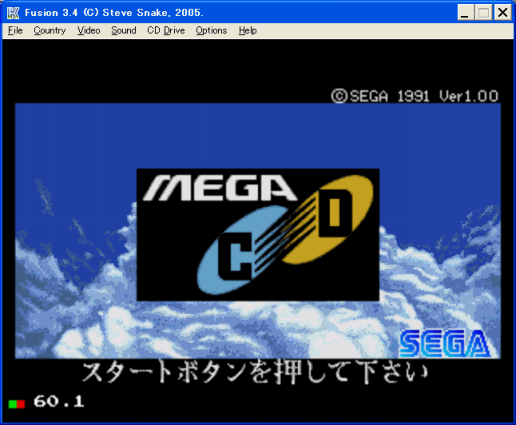
�i�D�������y�Ƌ��ɃQ�[�����n�܂�܂��B�B |
|
| EMU NAVI |
|
|
|
|
|
| Vote&Ranking |
���Ȃ��̍D����
�Q�[���͂ǂ�H�H

���Ȃ����I�ԁE�E�E
���ԃ����L���O�I�I |
| AFFILIATE |
|
|
|
|